AmazonでEメールを変更する方法
公開: 2022-09-29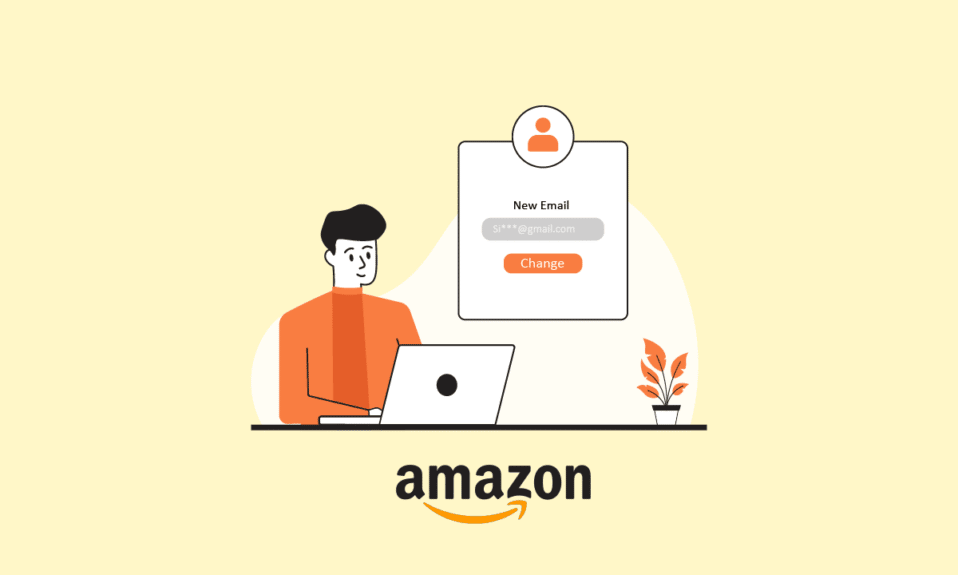
Amazon は主要なオンライン e コマース ストアとして知られていますが、Amazon はクラウド コンピューティング、デジタル ストリーミング、人工知能のサービスも提供しています。 Amazon の人気は、ウェブサイトのトラフィックを見ればわかります。 2016 年の初めまでに、Amazon の米国ウェブサイトへの月間訪問者数は 1 億 3000 万人を超えました。 また、Amazon は販売者と購入者の間に優れたネットワークを持っているため、Amazon は非常に影響力のある企業となっています。 メールアドレスの変更で問題に直面していて、なぜ Amazon のメールアドレスを変更できないのか疑問に思っている Amazon ユーザーですか? また、Amazon アプリに別のメールを追加するにはどうすればよいでしょうか? Amazon に関する詳細情報をお探しの場合は、古い Amazon アカウントを復元する方法や Amazon でメールを変更する方法など、すべてのクエリを解決するための役立つガイドをお届けします。
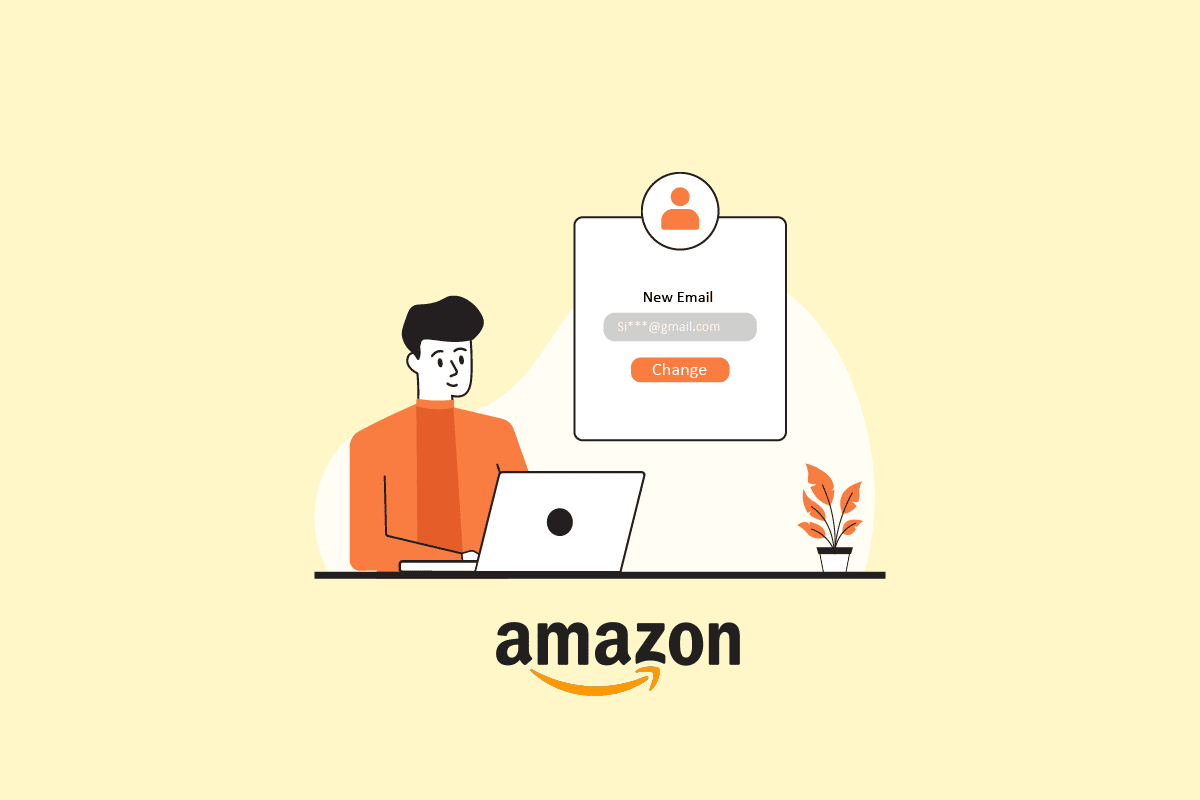
コンテンツ
- AmazonでEメールを変更する方法
- Amazon Eメールが何であるかを知るにはどうすればよいですか?
- AmazonでログインEメールを変更できますか?
- AmazonでEメールを変更するには?
- Amazon Eメールを変更できないのはなぜですか?
- Amazonアプリに別のEメールを追加するにはどうすればよいですか?
- 古いAmazonアカウントを復元するにはどうすればよいですか?
- Amazonアカウントを変更するにはどうすればよいですか?
- 2 つの Amazon アカウントを統合できますか?
- Amazonで住所を変更できますか.
- Amazonでプライマリアドレスを変更するにはどうすればよいですか?
AmazonでEメールを変更する方法
この記事では、Amazon でメールを変更する方法について詳しく説明します。 詳細については、読み続けてください。
Amazon Eメールが何であるかを知るにはどうすればよいですか?
ここでは、Amazon アカウントに登録されているメール アドレスを確認する方法について説明します。
1. ブラウザで Amazon の Web サイトにアクセスします。
2. 画面上部のナビゲーション バーにある [こんにちは、サインイン] > [サインイン] オプションをクリックします。
![画面上部のナビゲーション バーにある [Hello, Sign in] ボタンをクリックします。](/uploads/article/5908/LvXlGz981ZWzBu5D.png)
3. Amazon に登録した携帯電話番号を入力し、[続行] をクリックします。
![Amazon に登録したメールアドレスまたは携帯電話番号を入力し、[続行] をクリックします。](/uploads/article/5908/3Qp7hB1WSGY3z5Jh.png)
4. 次に、パスワードを入力して [サインイン] をクリックします。
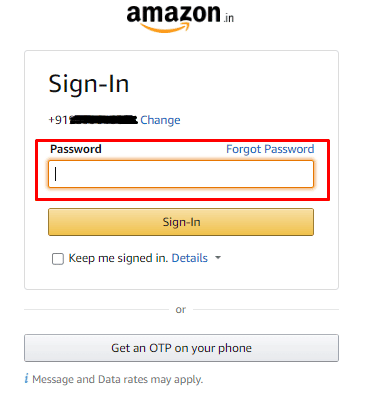
5. 画面の右上にある [アカウントとリスト] オプションをクリックします。
![ログインに成功すると、Amazon のホームページにリダイレクトされます。次に、画面の右上にある [アカウントとリスト] オプションをクリックします。 | | AmazonでEメールを変更する方法](/uploads/article/5908/6msTlK9UUNrtt8vP.png)
6. [ログインとセキュリティ] をクリックします。
![[アカウント設定] メニューの下にある [ログインとセキュリティ] オプションをクリックします。](/uploads/article/5908/sxlbT0mXqAilQibp.png)
7. [ログインとセキュリティの設定] メニューの下に、Amazon アカウントに登録されているメール アドレスが表示されます。
また読む:Amazonで電話番号を変更する方法
AmazonでログインEメールを変更できますか?
はい、Amazon でのメールアドレスの変更は簡単なプロセスです。 OTP を入力できるようにするには、新しいメール アドレスにアクセスする必要があります。 Amazon の公式ウェブサイトまたはモバイル アプリを使用して、ログイン用メール アドレスを変更できます。
AmazonでEメールを変更するには?
自分用の新しいメール アドレスを取得し、Amazon でメール アカウントを変更したい場合、Amazon でのメール アドレスの変更は簡単なプロセスです。 OTP を入力できるようにするには、新しいメール アドレスにアクセスする必要があります。 Amazon の公式ウェブサイトまたはモバイル アプリを使用して、ログイン用メール アドレスを変更できます。 Amazonでメールアドレスを変更する方法のガイドは次のとおりです。
1. アマゾンの公式ウェブサイトにアクセスします。
2. 次に、アカウント資格情報を使用して Amazon アカウントにサインインします。
![画面上部のナビゲーション バーにある [Hello, Sign in] ボタンをクリックします。](/uploads/article/5908/xRSSFYNUTSGccpd0.png)
3. 次に、[アカウントとリスト] > [ログインとセキュリティ] をクリックします。
![[アカウント設定] メニューの下にある [ログインとセキュリティ] オプションをクリックします。](/uploads/article/5908/z40j9vo9Q5Jaw9Rq.png)
4. 再認証のためにアカウントのパスワードをもう一度入力します。
5.メールアドレスの横にある [編集] をクリックします。
![メール アドレスの横にある [編集] をクリックします。 AmazonでEメールを変更する方法](/uploads/article/5908/l8WOJtYhi4SRmyqc.png)
6. Amazon アカウントに追加する新しいメール アドレスを入力します。
注: E メールが他の Amazon アカウントにまだ登録されていないことを確認してください。
7. メールで受け取ったOTPを入力して、入力したメール アドレスを確認し、[続行] をクリックします。
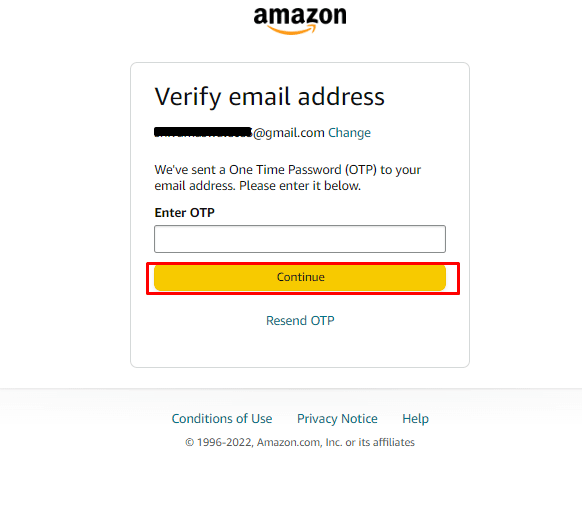
8. 最後に、パスワードを入力し、[変更を保存] をクリックして、古いメール アドレスから新しいメール アドレスに変更することを確認します。
また読む: PS4でメールを変更するにはどうすればよいですか
Amazon Eメールを変更できないのはなぜですか?
これの背後にある主な理由は、Amazon アカウントを変更したいメール アドレスが、他の Amazon アカウントで既に取得または登録されているメール アドレスである可能性があります。

Amazonアプリに別のEメールを追加するにはどうすればよいですか?
複数の Amazon アカウントを登録していて、それらを Amazon モバイル アプリで一緒に使用したい場合は、Amazon アプリに別のメールを追加する方法についてのガイドをご覧ください。
注: Amazon アカウントにログインしていることを確認してください。
1. 携帯電話で Amazon アプリを開きます。
2. モバイル画面の下部にあるナビゲーション バーからハンバーガー アイコンをタップします。
![Amazon アカウントにログインしていることを確認してから、モバイル画面の下部のナビゲーション バーにある [ハンバーガー] オプションをタップします。](/uploads/article/5908/eHrJRdIG0OBlzYAd.png)
3. 次に、 [設定] > [アカウントの切り替え] をタップします。
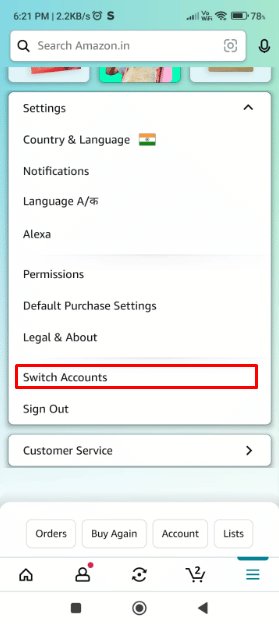
4. [アカウントの追加]をタップして、新しいメールを追加します。
5. 次に、Amazon のログイン ページで新しいメール アドレスを入力し、[変更を保存]をクリックします。
古いAmazonアカウントを復元するにはどうすればよいですか?
古いAmazonアカウントを回復する方法を見てみましょう.
1. Amazon 公式 Web サイトにアクセスし、[サインイン] オプションをクリックします。
2. [ヘルプが必要ですか?] をクリックします。 > パスワードを忘れた場合のオプション。
![[パスワードを忘れた |] をクリックします。 AmazonでEメールを変更する方法|古いAmazonアカウントを回復する](/uploads/article/5908/2EC7dYT1qFS3fOFE.png)
3. 次に、登録済みの電子メールを入力して、パスワードのリセット プロセス用の OTP を取得します。
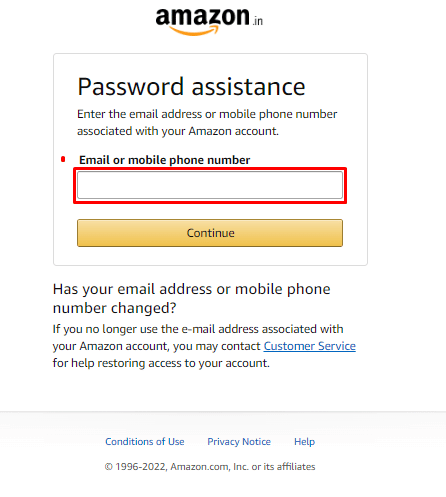
4.受信した OTPを入力して、電子メール アドレスを確認します。
5. 次に、新しいパスワードを入力し、[変更を保存してサインイン] をクリックします。
![パスワードを変更する新しいパスワードを入力し、[変更を保存してサインイン] をクリックします。古いAmazonアカウントを回復する](/uploads/article/5908/tUq3NFbXVWXIHbZ1.png)
また読む:Amazonのパスワードを忘れたらどうなりますか?
Amazonアカウントを変更するにはどうすればよいですか?
次の手順に従って、Amazon アカウントを変更または切り替えることができます。
注: 次の手順を実行する前に、Amazon アカウントに既にサインインしていることを確認してください。
1. ブラウザでAmazon公式サイトにアクセスします。
2. [アカウントとリスト] にカーソルを合わせ、[アカウントの切り替え]をクリックします。
![[アカウントとリスト] にカーソルを合わせ、[アカウントの切り替え] をクリックします。](/uploads/article/5908/yOboNW9z9bg0M6HY.png)
3A。 切り替えたいアカウントをクリックします。
3B. [アカウントの追加] をクリックして、変更先の目的のアカウントを追加します。
![[アカウントの追加] をクリックして、変更したいアカウントを追加します。](/uploads/article/5908/hG6JIi24xyUL91Tl.png)
4.アカウント資格情報を使用してアカウントにサインインし、そのアカウントに切り替えます。
この記事を最初から読んで、Amazon で E メールを変更する方法を学びましょう。
また読む:Yahooメールアドレスを変更する方法
2 つの Amazon アカウントを統合できますか?
いいえ、Amazon のアカウントは結合できず、取引履歴も共有できないため、既存の 2 つの Amazon アカウントを結合することはできません。 ただし、Amazon アカウントを統合して適切に共有したい場合は、新しいメール アドレスを使用して新しい Amazon アカウントを作成する必要があります。 その後、Amazon Household で 2 つの Amazon アカウントをリンクすることはできますが、それらは引き続き独立したアカウントとして存在します。
Amazonで住所を変更できますか.
はい、Amazonで住所を簡単に変更できます。 新しい場所に引っ越した場合、または職場の住所を Amazon のプライマリ住所として追加したい場合は、簡単で迅速なプロセスであるため可能です。 以下のセクションで、Amazon で住所を変更する方法についてのガイドも提供しています。
Amazonでプライマリアドレスを変更するにはどうすればよいですか?
以下は、Amazon でメインの住所を変更する手順です。
1. アマゾンの公式ウェブサイトにアクセスします。
2.適切な資格情報を使用して Amazon アカウントにサインインします。
3. [アカウントとリスト]をクリックします。
![Amazon アカウントにログインしていることを確認し、画面の右上にある [アカウントとリスト] オプションをクリックします。](/uploads/article/5908/GYwju5riPQpugQBp.png)
4. [あなたの住所]をクリックします。
![[アカウント設定] メニューの下にある [住所] オプションをクリックします。 | | AmazonでEメールを変更する方法|古いAmazonアカウントを回復する](/uploads/article/5908/YuIZ4OqsnjGG0kD2.png)
5. ここで、プライマリにしたいアドレスの下にある [デフォルトに設定] をクリックします。
注: [アドレスの追加] オプションをクリックして新しいアドレスを追加し、上記のプロセスを繰り返してプライマリ アドレスとして設定することもできます。
![次に、追加したアドレスのリストからプライマリ アドレスにするアドレスを選択し、そのアドレスの下にある [デフォルトに設定] オプションをクリックして、デフォルトに変更します。](/uploads/article/5908/mJtH6HLpTyOcqGMM.png)
推奨:
- 8つの最高のGPUサポートブラケット
- Amazon Photosアカウントを削除する方法
- PS4で電話番号を変更する方法
- Amazonアカウントを削除する方法
Amazon でE メールを変更し、古い Amazon アカウントを復元する方法について学習したことを願っています。 以下のコメントセクションから、ご質問やご提案をお気軽にお寄せください。 また、次に学びたいことを教えてください。
